RAM stiki, ki so znani po svojem čipu in naključnih napakah, so med bolj nadležnimi deli strojne opreme, ki jih je mogoče opredeliti kot vir tehnične težave. Preden začnete kopati po stolpu, je najbolje, da začnete s hitrim in prostim pregledom pomnilnika prek operacijskega sistema Windows. Na ta način boste vedeli, ali je vredno zamenjati okoli paličk RAM-a, da vidite, katera je nečist.
Začnite tako:
1. korak: Odprite meni Start in vtipkajte mdsched.exe, nato pritisnite enter.
2. Na zaslonu se prikaže pojavno okno, ki vas vpraša, kako bi radi preverili spomin. Prva možnost bo znova zagnala računalnik in preverila pomnilnik, druga možnost pa bo preverila naslednjič, ko se boste odločili za ponovni zagon. Izberite možnost, ki najbolj ustreza vašim potrebam.
3. korak: Računalnik bo naložil zaslon, ki prikazuje potek preverjanja in število prehodov, ki jih bo izvajal v pomnilniku. Oglejte si diagnostično orodje pomnilnika za napake. Če ni nobenih napak, je verjetno, da vaš RAM ne povzroča težav, zato je čas, da razišče druge težave s strojno ali programsko opremo.
Za druge nasvete o diagnosticiranju napak pomnilnika, si oglejte Ed Rhee's Kako preizkusiti vaš RAM v operacijskem sistemu Windows.
Hvala za Tech-Recepti za opomnik vsakdo to brezplačno orodje.







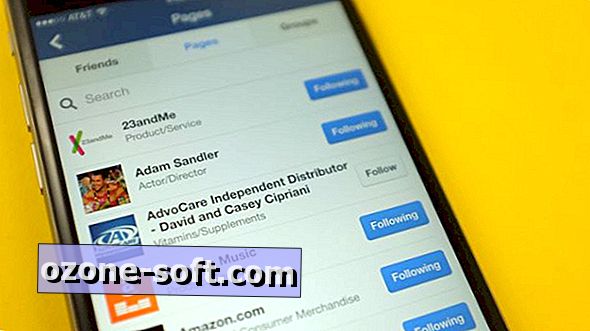

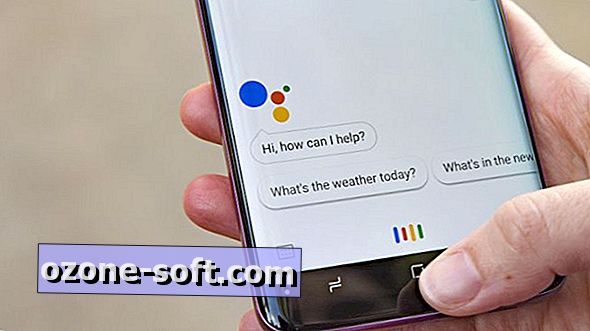



Pustite Komentar